Како направити миша леворуким у Виндовсима 11 и 10
Мицрософт виндовс 10 Виндовс 11 Јунак / / June 19, 2022

Последњи пут ажурирано

Ако имате стандардни миш, можете олакшати левичарима да користе када миш буде леворуки у Виндовс-у.
Да ли сте леворуки и тражите начин да учините да миш ради боље за вас?
Подразумевано, Виндовс ће конфигурисати миша за дешњаку. То ради тако што се левим тастером миша кликне на примарно дугме. Међутим, ако сте левичар и треба вам боље искуство са мишем, можете променити примарно дугме. Можете га променити помоћу апликације Подешавања или преко контролне табле.
Ако ви или други корисник треба да промените примарно лево и десно дугме, ево како да миша учините леворуким у Виндовс-у.
Како заменити дугмад миша на Виндовс 10
Прво ћемо погледати конфигурисање миша за леворуког корисника у оперативном систему Виндовс 10. То можете учинити помоћу менија Подешавања или старије контролне табле.
Коришћење подешавања
Да бисте заменили дугмад миша на Виндовс 10 користећи подешавања:
- Кликните на Старт > Сеттингс.
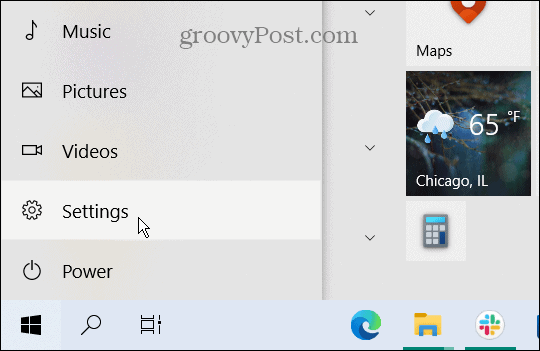
- Када Подешавања отвори, кликните на Уређаји > Миш и промените примарно дугме са Лево до Јел тако.
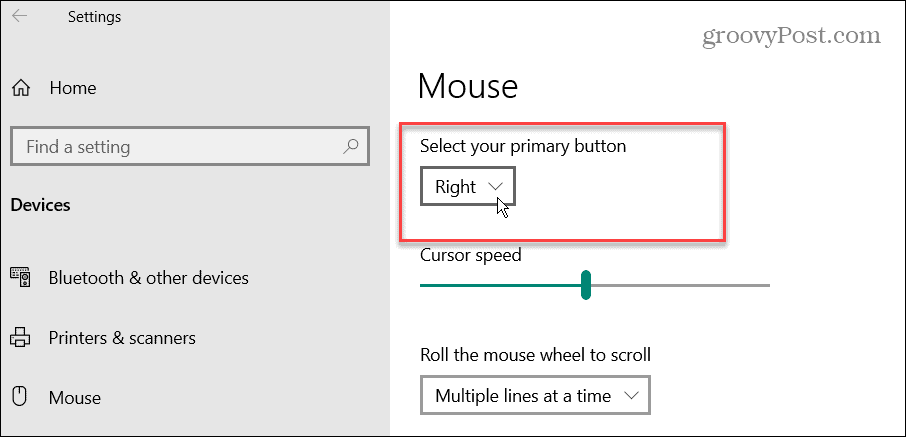
Коришћење контролне табле
Да бисте заменили дугмад миша на Виндовс 10 помоћу контролне табле:
- Да бисте користили Цонтрол Панел, отворите Старт мени и откуцајте контролна табла.
- Изаберите најбољи резултат.
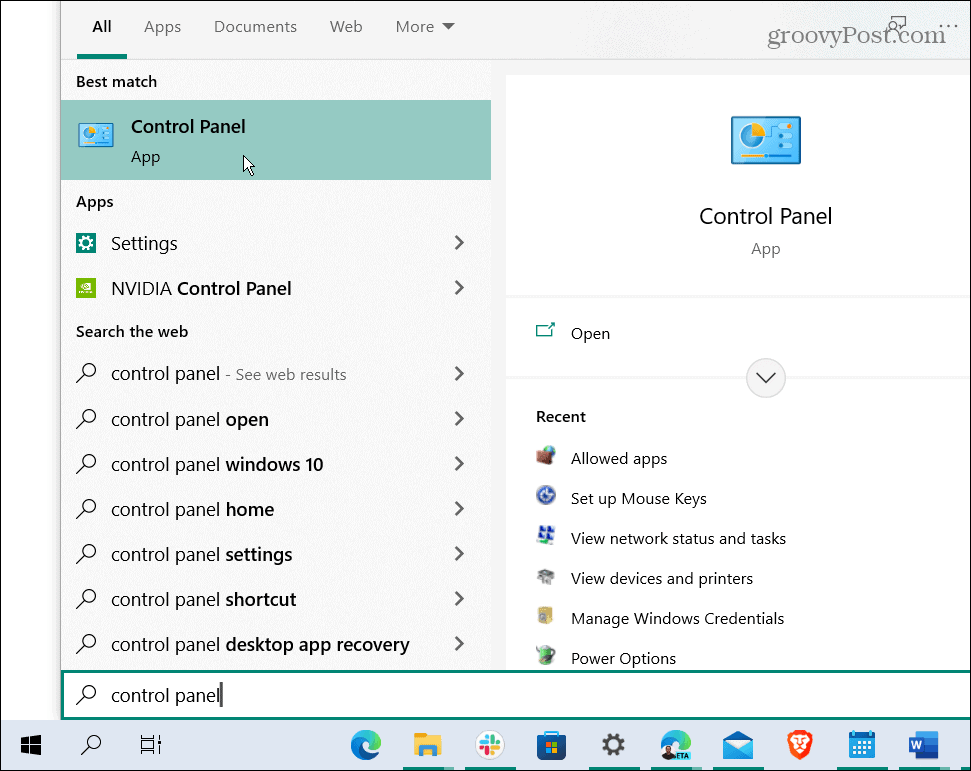
- Када Контролна табла отвори, кликните на Хардвер и звук опција.
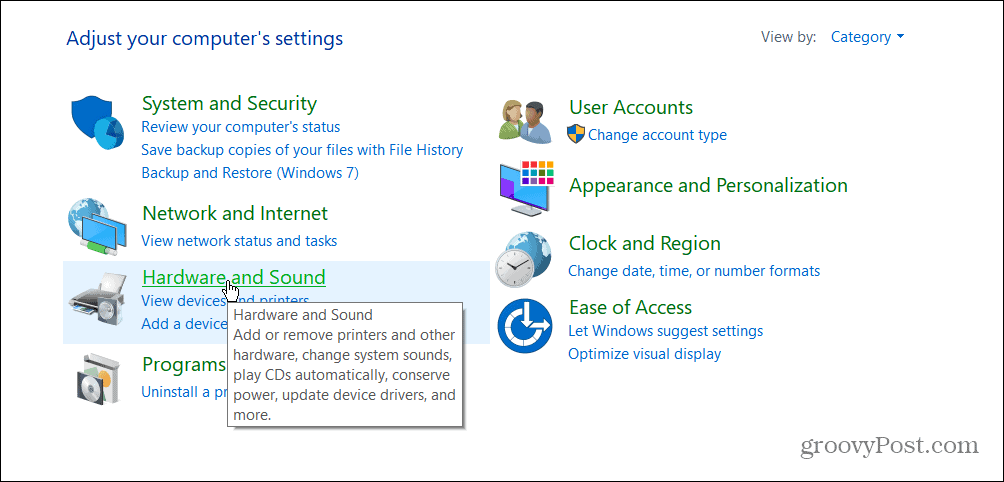
- Под Уређаји и штампачи одељак, кликните на Миш линк.
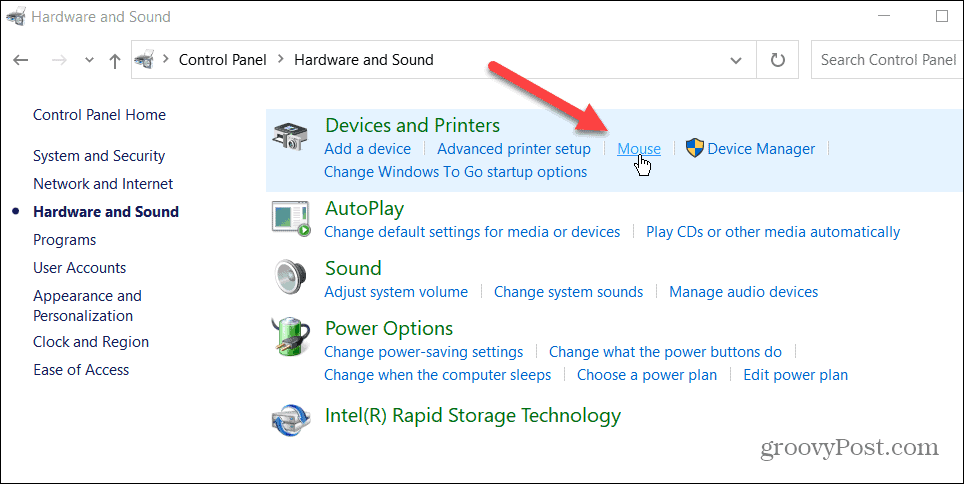
- Када Својства миша отвори екран, проверите Замените примарно и секундарно дугме опцију и кликните У реду.
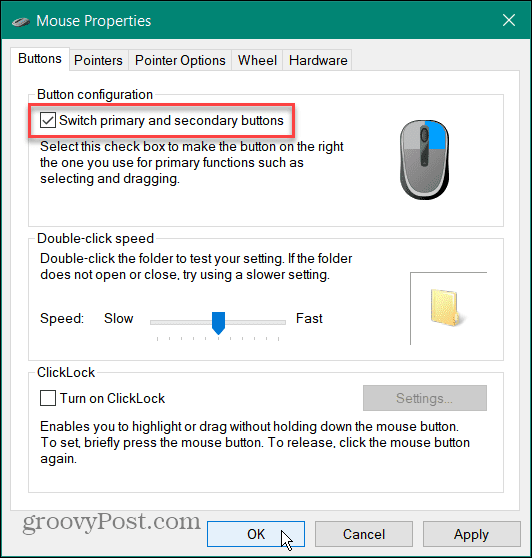
Како заменити дугмад миша на Виндовс 11
У оперативном систему Виндовс 11 такође постоје два начина да промените примарно дугме за леворуког корисника.
Да бисте променили примарно дугме за леву руку у оперативном систему Виндовс 11:
- Отворите мени Старт и кликните Подешавања.

- Ин Подешавања, изаберите Блуетоотх и уређаји са леве табле и кликните Миш на десној.
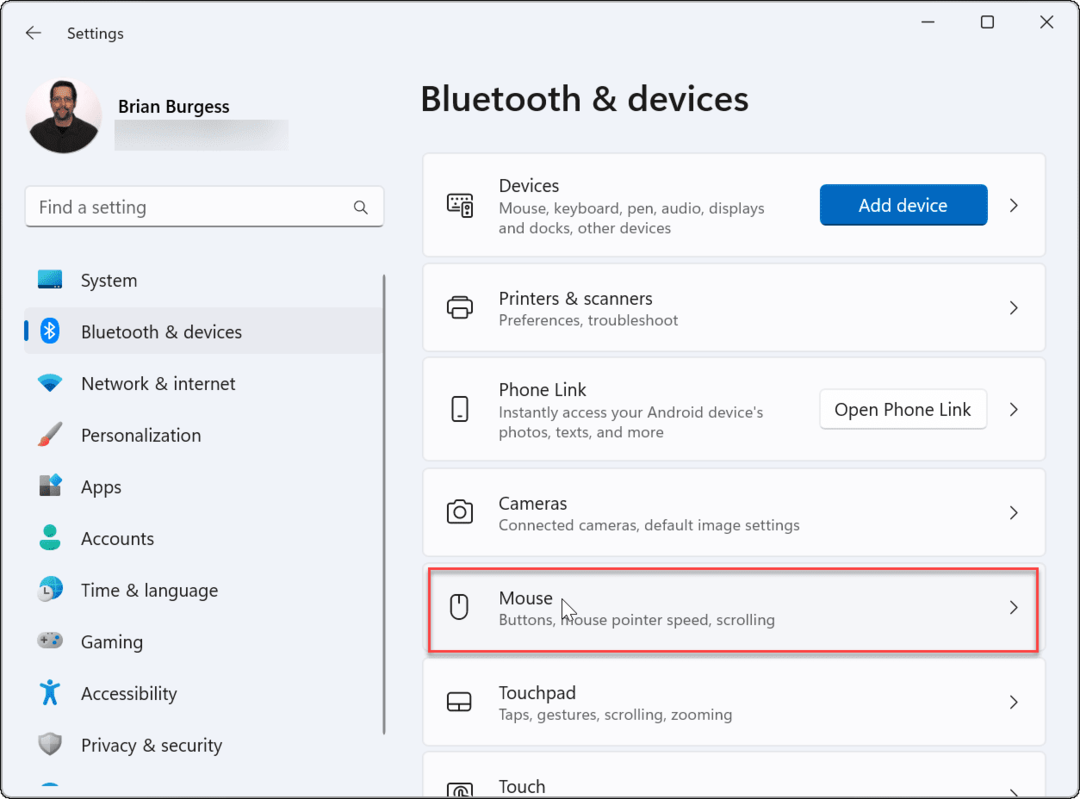
- Поред Примарно дугме миша опцију, промените је са леве на Јел тако.
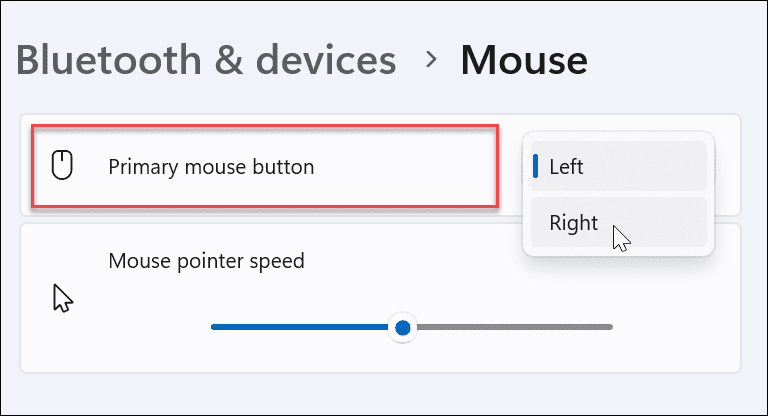
Коришћење контролне табле
Такође можете да користите контролну таблу у оперативном систему Виндовс 11 да промените примарни тастер миша у оперативном систему Виндовс 11.
- Отвори Почетак мени и тип кпл.
- Изаберите најбољи резултат.
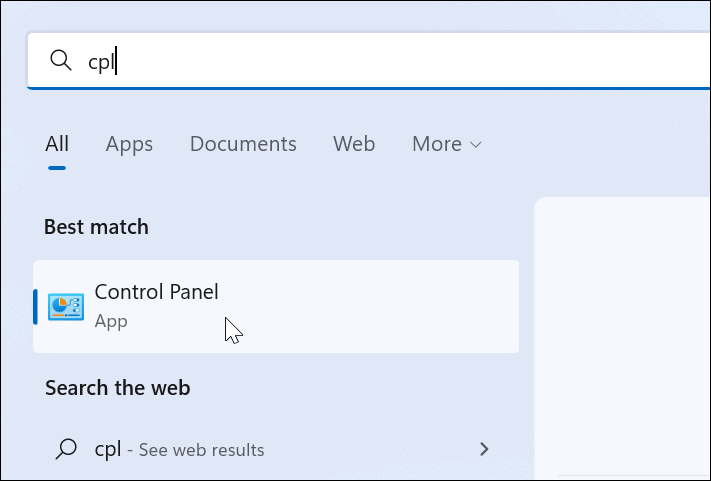
- Ин Контролна табла, промена Виев би до Велике иконе у горњем десном углу.
- Кликните на Миш опцију са листе ставки.
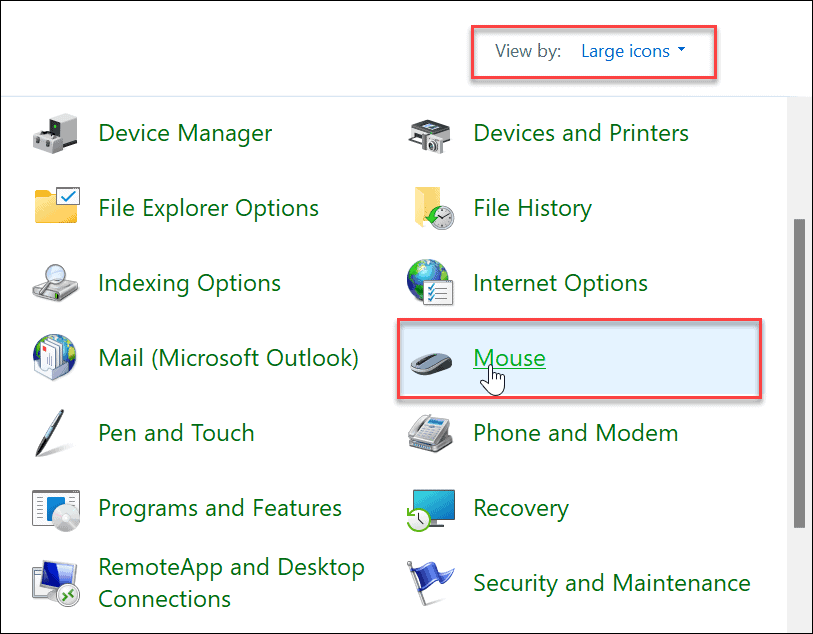
- Када Својства миша отвори прозор, проверите Замените примарно и секундарно дугме опцију и кликните У реду.
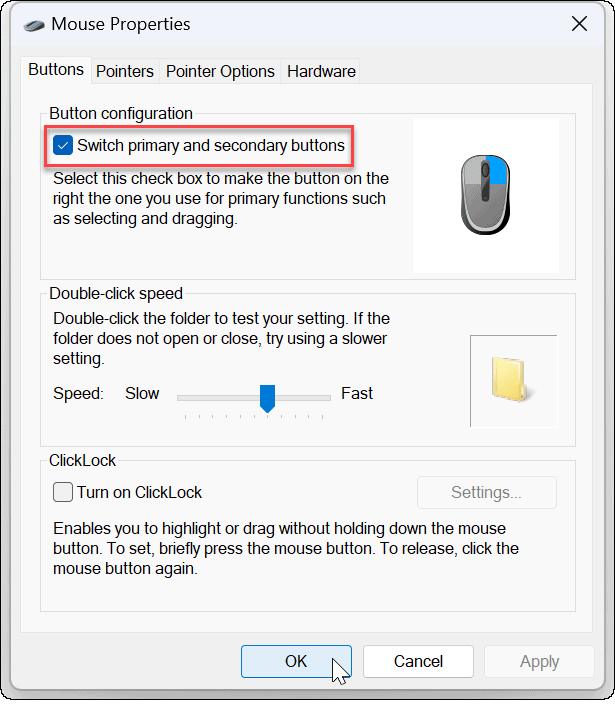
Промена примарног дугмета миша на Виндовс-у
Ако треба да подесите миша за леворуког корисника у оперативном систему Виндовс 11, промените примарни тастер миша користећи горе наведене кораке. Важно је напоменути да ово не функционише само за прикљученог миша. То су такође кораци које треба предузети ако особа користи тоуцхпад на лаптопу.
Иако промена примарних тастера на мишу олакшава коришћење стандардног миша, можда ћете желети да погледате ергономски миш дизајниран посебно за леворуке кориснике:



Амазон.цом Цена је ажурирана 19.06.2022 - Можемо зарадити провизију за куповине користећи наше везе: више информација
Још једна ствар коју можете учинити је промените осетљивост миша на Виндовс-у. У подешавањима миша такође можете да га подесите на активирајте отворени екран апликације тако што ћете прећи курсором преко њега.
Како пронаћи кључ производа за Виндовс 11
Ако треба да пренесете свој кључ производа за Виндовс 11 или га само требате за чисту инсталацију ОС-а,...
Како да обришете Гоогле Цхроме кеш, колачиће и историју прегледања
Цхроме одлично чува вашу историју прегледања, кеш меморију и колачиће како би оптимизовао перформансе прегледача на мрежи. Њено је како да...
Усклађивање цена у продавници: Како доћи до онлајн цена док купујете у продавници
Куповина у продавници не значи да морате да плаћате више цене. Захваљујући гаранцијама усклађености цена, можете остварити попусте на мрежи док купујете у...
Како поклонити Диснеи Плус претплату са дигиталном поклон картицом
Ако сте уживали у Диснеи Плус-у и желите да га поделите са другима, ево како да купите Диснеи+ Гифт претплату за...
